Как да вмъкнете текст в Word

Днес е много лесно да се намери необходимата информация в Интернет и доста често хората, правейки своите доклади или събирайки различни купчини информация, просто копират намерения текст от книги или уебсайтове в един Word документ. В същото време може да срещнете редица проблеми с показването на текст, тъй като текстът във всеки източник има свой собствен стил на дизайн и поне ще изглежда грозен. За да избегнем подобни ситуации, ще анализираме допълнително въпроса как да вмъкнем текст в Word без форматиране.
Обикновено хората използват най-лесния начин за копиране и поставяне на текст, който е комбинацията от клавиши Ctrl + C и Ctrl + V. В най-новите версии на Word и този пример се разглежда за Word 2010, когато копирате и поставяте текст от произволен източник, той копира не само размера, цвета и шрифта на текста, но също така вероятно и цвета на фона, върху който се намираше.
Когато проектираме текстов файл, искаме текстът да съответства точно на стила, който сме задали. При копиране на текста от сайта, дори всички връзки в текста ще останат с обичайното поставяне.
Можете да вмъкнете текст в Word без форматиране по няколко начина. Например, вместо да използвате клавишната комбинация "Ctrl + V", можете да използвате менюто в Word, което се появява, когато щракнете с десния бутон на мишката върху листа. Интересуваме се само от реда "Опции за вмъкване:".
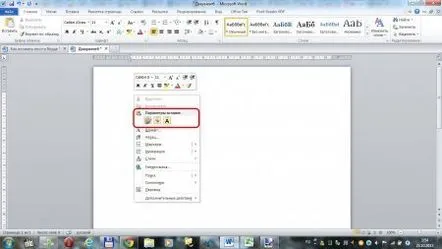
При задържане на мишката върху различни икони, които показват различни опции за вмъкване, листът веднага показва съдържанието на буфера точно във формата, в която ще бъде вмъкнато в листа, когато се приложи тази опция за вмъкване. По този начин, като преместите курсора върху тези икони на свой ред, можете да изберете необходимата опция.
И така, първата опция включва запазване на оригиналното форматиране. В товав този случай текстът ще бъде вмъкнат в същата форма, както е форматиран в изходния документ.
Вмъкване на текст в Word със запазено форматиране
Вторият вариант включва форматиран съюз. Това означава, че текстът ще бъде вмъкнат според избрания от вас шрифт и размер, но други параметри като получер, курсив, подчертаване и връзки от сайтове ще бъдат запазени.
Вмъкване на текст в Word с форматиран съюз
При третия вариант ще бъде запазен само текстът, тоест ще бъде вмъкнат без форматиране. Ние всъщност се интересуваме от този вариант.
Вмъкване на текст в Word без форматиране
Но има и друг начин, който се състои в почистване на форматирането на текста. В този случай е достатъчно да изберете текста, вмъкнат в оригиналната му форма, да отидете в разширените настройки на текстовите стилове и да изберете Изчисти всички.
Ясно форматиране на текст
Можете също да кликнете върху стрелката, която показва допълнителни опции и да намерите там елемента „Изчистване на всички“.
Извикване на допълнителни стилови параметри
Изчистете форматирането на текста от допълнителните опции за стил
